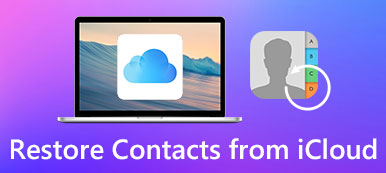"Jeg åpnet en PDF fra e-posten min og glemte å laste den ned til datamaskinen min før jeg slettet meldingen, kollegaen min sa at jeg kunne gjenopprette den fra nedlastingsmappen, men hvordan jeg fant Windows 10-nedlastingsmappen."
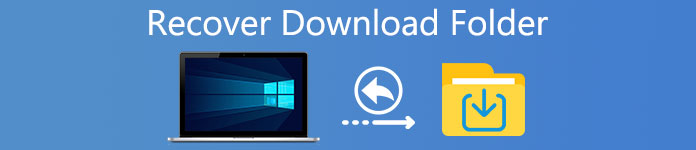
For å hjelpe brukerne med å administrere sine nedlastede filer, har nedlastingsfunksjonen blitt introdusert i Windows 10 / 8 / 8.1 / 7 og Mac. Når du laster ned et bilde, PDF eller en annen fil, går de til nedlastingene. Noen ganger lastes filene ned automatisk når du åpner vedlegg i e-postene dine. I denne veiledningen vil vi dele deg litt nyttig kunnskap om denne funksjonen på Windows 10 / 8 / 8.1 / 7 og Mac.
- Del 1: Hvor finner du nedlastingsmappe
- Del 2: Slik endrer du nedlastingsmappens plassering
- Del 3: Hvordan gjenopprette slettede / tapte nedlastinger mappedata
Del 1: Hvor finner du nedlastingsmappe
På Windows 10 / 8 / 8.1 / 7
Som standard er nedlastingsmappen i C: \ Users \ [brukernavn] \. Og dessuten kan du få tilgang til nedlastingene dine med flere metoder:
1. Utvid "Start" -menyen, åpne et File Explorer-vindu, og du finner "Nedlastinger" under "Denne PCen".
2. Hold Win + R for å starte Kjør dialog, skriv inn "% userprofile% / downloads" og klikk "Enter" -tasten.
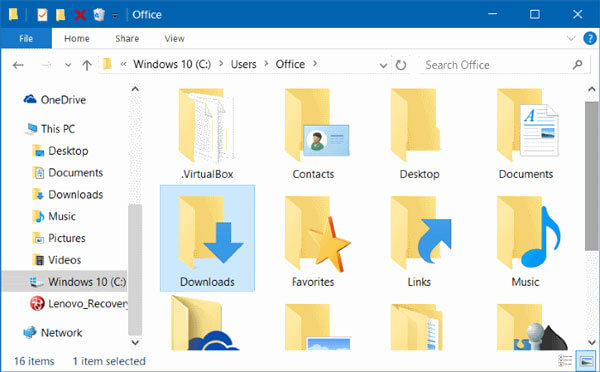
På Mac
Hvis du bruker en Mac-datamaskin, åpner du Finder-appen og går til [harddisk] -> Brukere-> [brukernavn], så finner du nedlastningene på navigasjonslinjen til venstre.
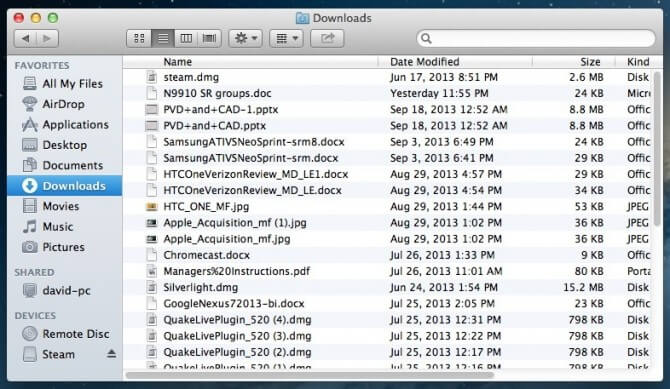
Del 2: Slik endrer du nedlastingsmappens plassering
Hvis du vil tilpasse nedlastingsmappen din, finner du flere metoder i denne delen.
Situasjon 1: Endre nedlastingsmappen til IE
Trinn 1: Kjør Internet Explorer, klikk på tannhjulknappen øverst til høyre, og velg Vis nedlastinger.
Trinn 2: I popup-dialogboksen, velg "Alternativer", og klikk deretter på "Bla gjennom" -knappen for å velge en ny nedlastingsmappeplassering. Klikk "Ok" for å bekrefte det.
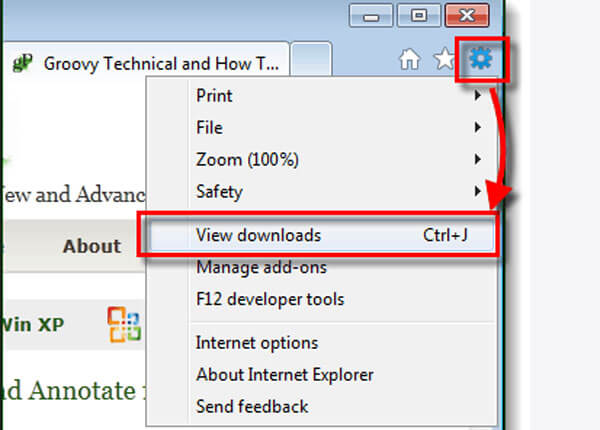
Situasjon 2: Endre nedlastingsmappen til Safari
Trinn 1: Start Safari-appen, åpne "Safari" -menyen øverst på skjermen, du kan gå til "Innstillinger"> "Generelt".
Trinn 2: Brett rullegardinmenyen ved siden av "Filnedlastingssted", klikk "Annet" og endre standard Nedlastingsmappe.
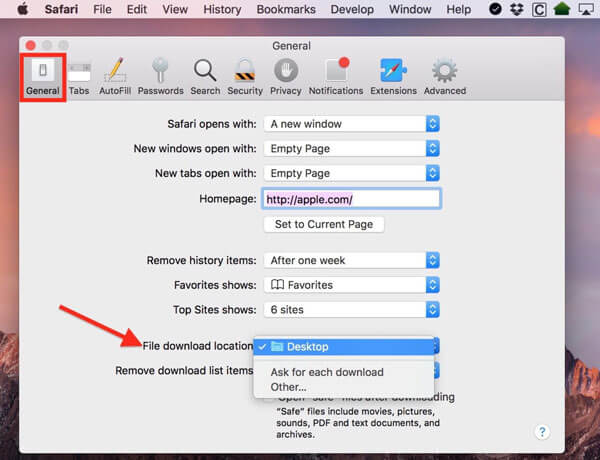
Situasjon 3: Endre nedlastingsmappen til Chrome
Trinn 1: Skriv inn "chrome: // settings" i adressefeltet i Chrome, rull deretter ned og klikk på "Show advanced settings".
Trinn 2: Klikk deretter på "Endre" -knappen under "Nedlastinger" -området og velg den nye nedlastingsmappen i Utforsker-dialogboksen.
Trinn 3: Når du har klikket på OK-knappen, har den blitt endret.
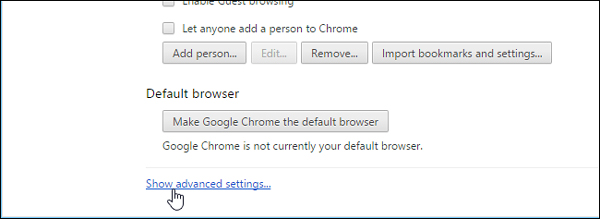
Situasjon 4: Endre nedlastingsmappen til Firefox
Trinn 1: Sett "om: preferanser" i adressefeltet til Firefox og trykk Enter-tasten for å åpne siden Innstillinger.
Trinn 2: Finn til "Filer og applikasjoner" -området, klikk på "Bla gjennom" -knappen og velg din favorittmappeplassering for nedlastinger.
Trinn 3: Klikk på "Velg mappe" -knappen for å bekrefte endringen.
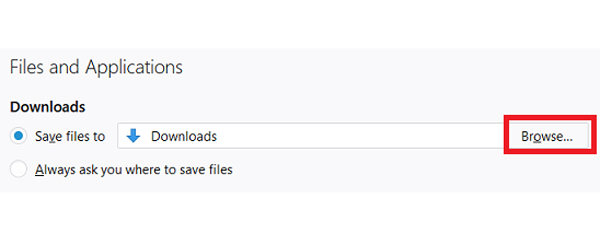
Situasjon 5: Endre nedlastingsmappen i Microsoft Edge
Trinn 1: For å endre Windows 10-nedlastingsmappe, åpne Microsoft Edge, klikk på "Mer" -menyen og gå til "Innstillinger"> "Vis avanserte innstillinger".
Trinn 2: Velg "Endre" under "Nedlastinger"> "Lagre nedlastede filer i".
Trinn 3: Velg deretter den nye plasseringen du vil lagre nedlastede filer på.
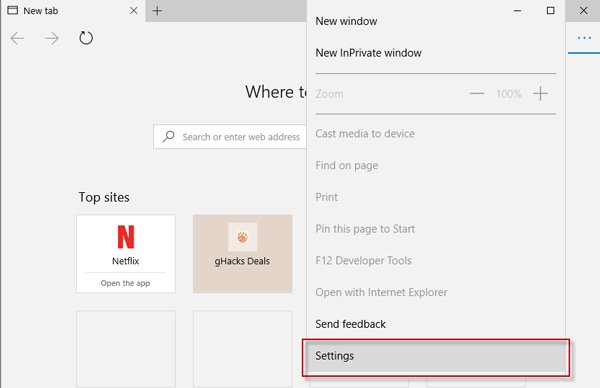
Del 3: Hvordan gjenopprette slettede / tapte nedlastinger mappedata
Som du kan se, er det enkelt å finne og endre nedlastingsmappe; imidlertid lastet ned filer utvinning er fortsatt en vanskelig oppgave. Det er derfor vi anbefaler Apeaksoft Data Recovery, som er den beste måten å gjenopprette slettede nedlastinger. Hovedfunksjonene er:
- Lett å bruke, gjenopprette tapte filer i nedlastingsmappen med ett klikk.
- Nedlastinger av mappegenskaper i ulike situasjoner, inkludert utilsiktet sletting, virusangrep, programvare korrupte og mer.
- Støtt et bredere spekter av datatyper og formater, alt bilde, video, lyd, dokument, e-post, arkivformater, etc.
- Usløs gjenoppretting, gjenopprett nedlastede filer i originalstatus, format og kvalitet.
- Forhåndsvisning for selektiv gjenoppretting, kan brukere se på alle tapte filer i nedlastingsmappen organisert av typer og formater, og bestemmer seg for å gjenopprette dem alle eller flere bestemte elementer.
- Raskere, lett og tryggere.
- Videre er Data Recovery tilgjengelig for Windows 10 / 8.1 / 8 / Vista / XP, og filsystemet NTFS, FAT16, FAT32, exFAT, EXT, etc.
Hvordan gjenopprette slettede / tapte nedlastinger mappedata
Trinn 1: Skann hele nedlastingsmappen for å se etter slettede data
Få den beste nedlastingsmappen gjenoppretting programvare installert på datamaskinen. Start det når du oppdager at viktige nedlastede filer forsvinner.
Det er to deler på hovedskjermen, datatype og plassering. For det første, gå til datatypeområdet og velg hvilken datatype du vil gjenopprette, som bilde, lyd, video og mer. Gå deretter til plasseringsområdet og velg harddisken som nedlastingsmappen lagret i. Når du klikker på “Scan” -knappen, vil Data Recovery fungere automatisk.

Trinn 2: Forhåndsvisning før nedlastingen av mappegenskaper
Etter skanning vises resultatskjermen, og du kan se tapte nedlastede filer. For eksempel, gå til "Dokumenter" -mappen, du vil se flere mapper som heter DOC, DOCS, PDF, PPT og mer.
Åpne hver mappe for å se tapte filer. Eller du kan bruke "Filter" -funksjonen øverst i vinduet for raskt å finne spesifikk fil. Hvis standard skanningsresultat ikke inneholder de nedlastede filene du vil gjenopprette, klikker du på "Deep Scan" -knappen for å se etter flere filer.

Trinn 3: Gjenopprett slettede / tapte nedlastingsmappe med ett klikk
Sørg for å velge alle ønskede filer og klikk på "Gjenopprett" -knappen. I popup-dialogboksen velger du en riktig destinasjon og starter gjenoppretting av tapte nedlastingsmappe. Når det er gjort, går du til destinasjonen, og du kan bla gjennom eller redigere de nedlastede filene dine normalt.
Data Recovery har ingen begrensninger på hvor mange nedlastede filer som skal gjenopprettes på en gang.

Konklusjon
I denne veiledningen har vi delt litt kunnskap om nedlastingsmappe på Windows 10 / 8 / 8.1 / 7 og Mac OS. Denne mappen brukes til å lagre og beholde alle filer og data lastet ned online. Så det er veldig viktig.
Hvis du sletter nedlastede filer fra mappen Nedlastinger ved et uhell, Apeaksoft Data Recovery er i stand til å gjenopprette dem om noen få sekunder. Vi delte også hvor nedlastingsmappen din er og hvordan du endrer den. Hvis du har flere spørsmål knyttet til denne funksjonen, er du velkommen til å legge igjen en melding under dette innlegget.